Tabela e përmbajtjes
Mënyra më e lehtë për të kopjuar dhe ngjitur në Procreate është duke klikuar në veglën Veprime (ikona e çelësit). Më pas zgjidhni Shto (ikonën plus) dhe lëvizni poshtë te përzgjedhja Kopjo. Hapni shtresën që dëshironi të ngjitni dhe përsëritni hapin e parë, por zgjidhni Paste në vend të Kopjo.
Unë jam Carolyn dhe kam përdorur Procreate për të drejtuar biznesin tim të ilustrimeve dixhitale për më shumë se tre vjet. Duke qenë se punoj shpesh në dizajnimin e logos, qepjen e fotografive dhe kopertinat e librave, po përdor vazhdimisht funksionin e kopjimit dhe ngjitjes për të shtuar elementë në punën time dhe për të kopjuar shtresa gjithashtu.
Së pari zbulova mjetin e kopjimit dhe ngjitjes kur po mësoja për herë të parë se si të përdorja Procreate dhe mendimi im i parë ishte se nuk ka asnjë mënyrë që të jetë aq e thjeshtë sa kopjimi dhe ngjitja në Microsoft Word. Por gabova dhe me të vërtetë ishte kaq e thjeshtë.
Në këtë artikull, unë do t'ju tregoj se si ta përdorni këtë mjet të shpejtë dhe të lehtë.
Shënim: Pamjet e ekranit nga ky tutorial janë marrë të Procreate në iPadOS 15.5 tim.
3 mënyra për të kopjuar dhe ngjitur në Procreate
Mund të kopjoni dhe ngjitni nga kanavacja kryesore, brenda shtresës, ose dublikojeni shtresën. Këtu janë udhëzuesit hap pas hapi të secilës metodë për të kopjuar dhe ngjitur në Procreate.
Metoda 1: Nga ekrani kryesor i kanavacës
Hapi 1 : Sigurohuni që shtresa që dëshironi të kopjoni është zgjedhur. Klikoni në veglën Veprimet (ikona e çelësit) dhe do të shfaqet një meny rënëse. Zgjidhni Kopjo .
Hapi 2: Hapni shtresën në të cilën dëshironi të ngjitni. Klikoni në veglën Veprimet (ikona e çelësit) dhe do të shfaqet një meny rënëse. Zgjidhni Ngjit .
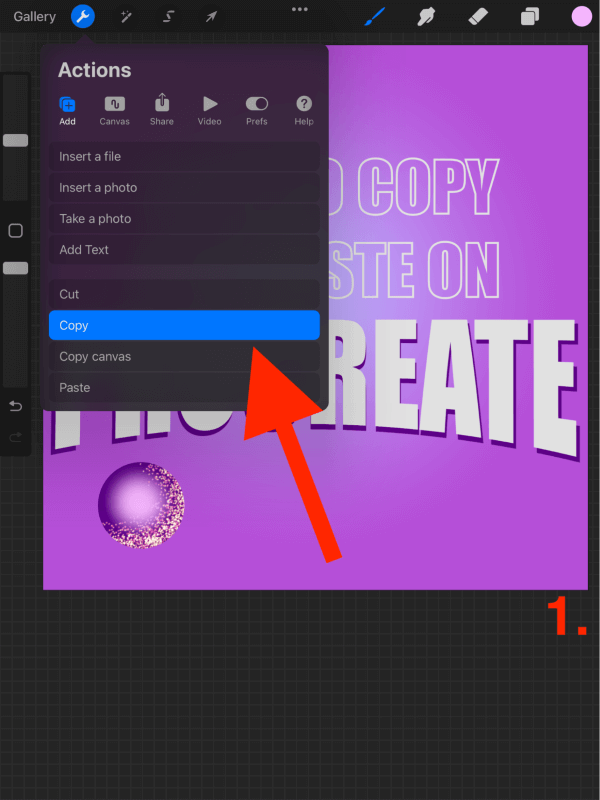

Metoda 2: Brenda shtresës
Hapi 1 : Hapni shtresën që dëshironi të kopjoni . Klikoni në miniaturën e shtresës dhe do të shfaqet një menu rënëse. Zgjidhni Kopjo .
Hapi 2: Hapni shtresën në të cilën dëshironi të ngjitni. Klikoni në veglën Veprimet (ikona e çelësit) dhe do të shfaqet një meny rënëse. Zgjidhni Ngjit .
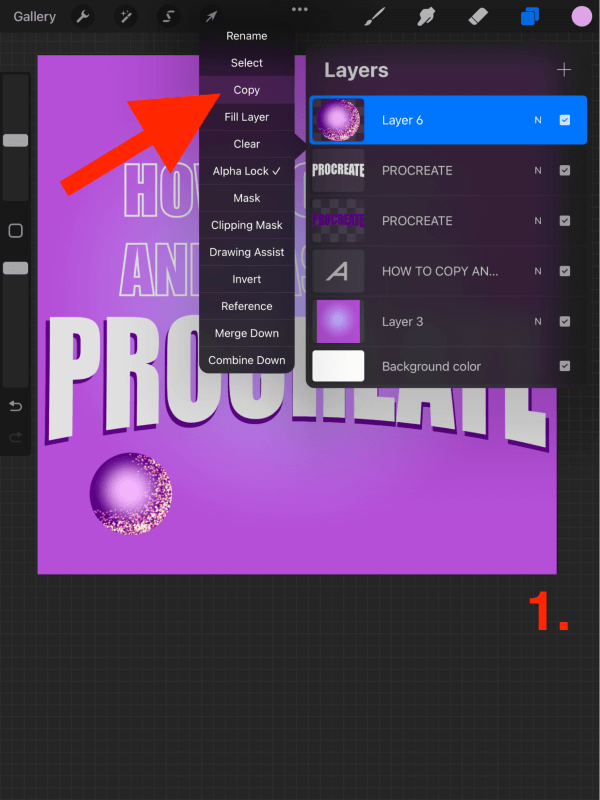
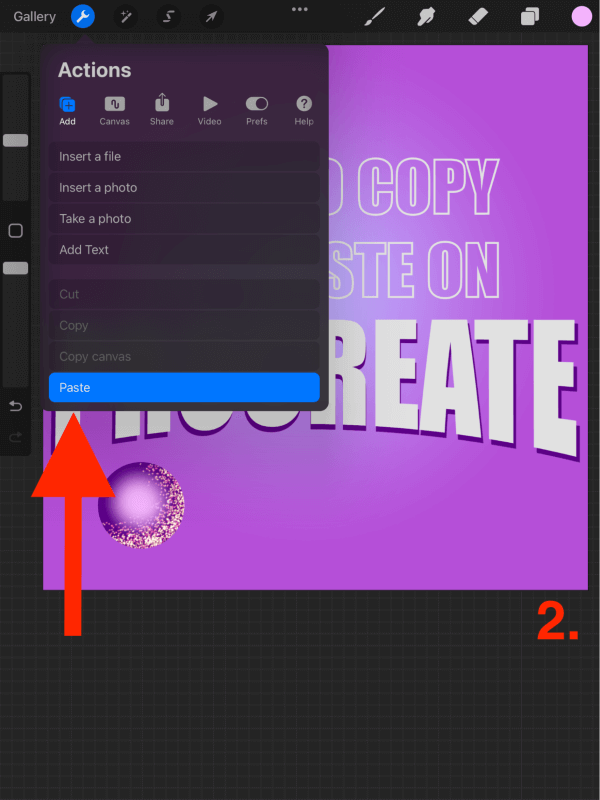
Metoda 3: Dubliko shtresën
Hapi 1 : Hapni shtresën që dëshironi të kopjoni . Rrëshqitni shtresën majtas dhe zgjidhni Dublikoni .
Hapi 2 : Një kopje e shtresës së dyfishuar do të shfaqet mbi shtresën origjinale.
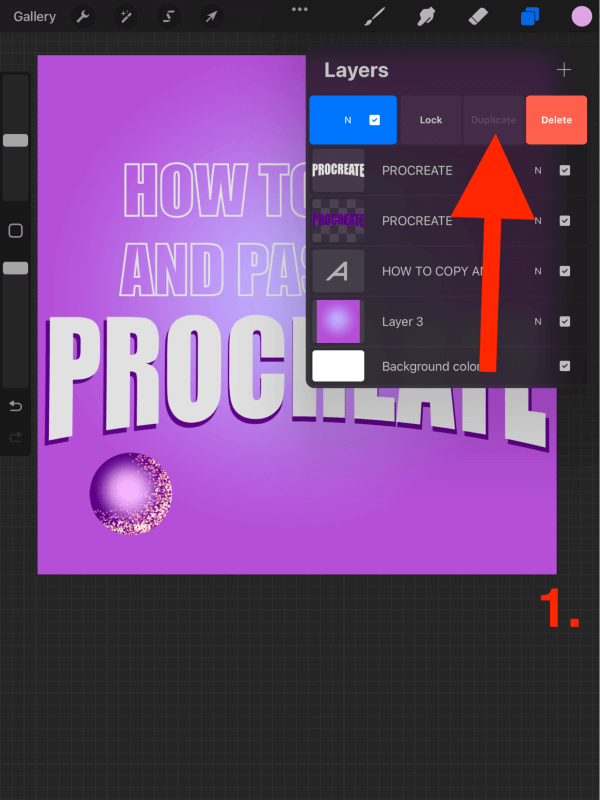
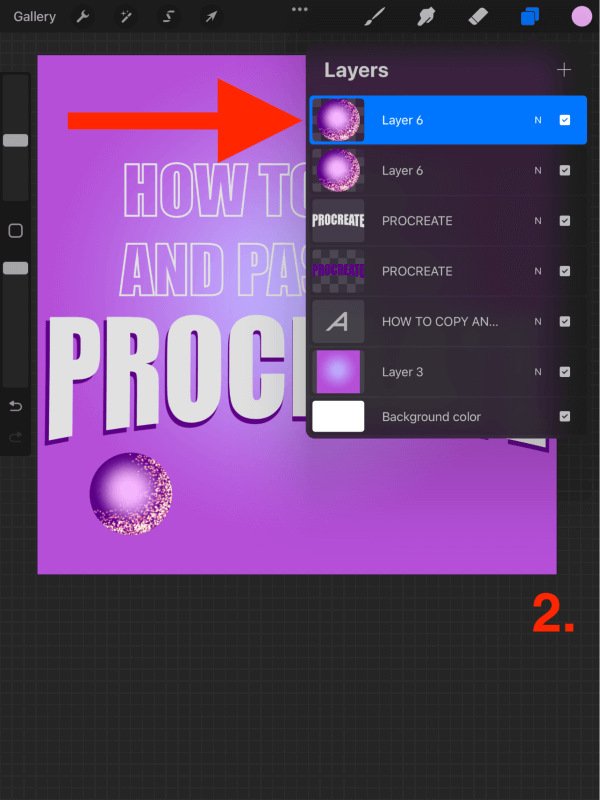
Shkurtorja Procreate Copy and Paste
Kam shumë pyetje si "Cila është mënyra më e shpejtë për të kopjuar dhe ngjitur në Procreate?" ose "Cila është mënyra e lehtë për të kopjuar dhe ngjitur?" dhe sot kam përgjigjen për ju. Ashtu si shumica e programeve të tjera të krijimit si Microsoft Word ose Google Docs, ekziston një shkurtore dhe ju DO ta përdorni atë.
Duke përdorur tre gishta, tërhiqni majat e gishtave poshtë në ekran. Do të shfaqet një kuti veglash. në fund të ekranit tuaj. Këtu do të keni zgjedhjen për të prerë, kopjuar, dublikuar dhe ngjitur.
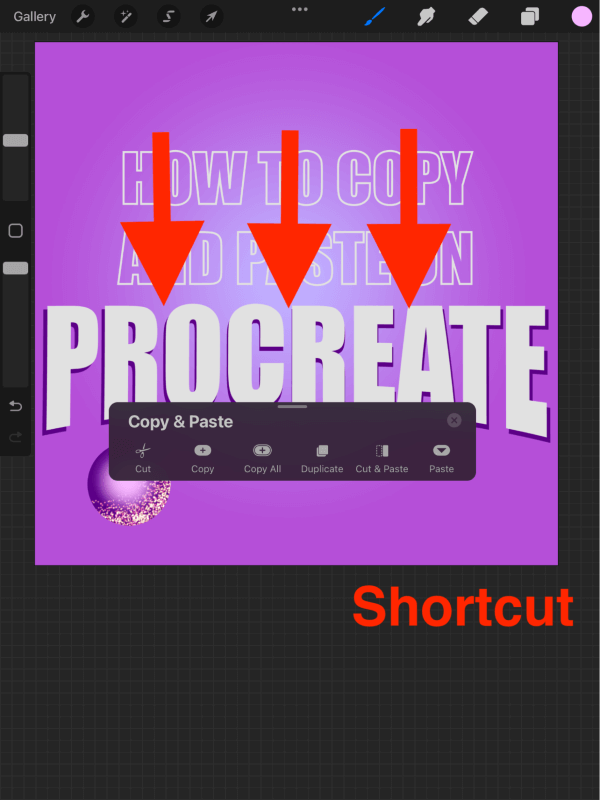
Doracaku i Procreate ka një rishikim më të thellë të të gjitha opsioneve të kopjimit dhe ngjitjes.Ky është një burim shumë i dobishëm kur mësoni se si të përfitoni sa më shumë nga kjo shkurtore e mrekullueshme.
Pyetjet e shpeshta
Keni më shumë pyetje në lidhje me kopjimin dhe ngjitjen në Procreate? Këtu janë më shumë pyetje që lidhen me këtë temë.
Si të kopjoni dhe ngjitni në të njëjtën shtresë në Procreate?
E vetmja mënyrë për ta bërë këtë është pasi të keni kopjuar dhe ngjitur dhe tani keni dy shtresa të veçanta, kombinoni ato. Ju mund ta bëni këtë ose duke zgjedhur opsionin Merge Down ose thjesht duke përdorur dy gishtat për të ngjitur të dy shtresat së bashku për të formuar një.
Si të kopjoni dhe ngjitni në Procreate pa krijuar një të re avokat?
Kjo është një përgjigje e ngjashme me atë të mësipërme. Nuk është nuk e mundur kopjimi dhe ngjitja pa krijuar një shtresë të re. Pra, alternativa juaj më e mirë është të kopjoni, ngjitni dhe kombinoni dy shtresa për të formuar një.
Si të ngjitni një imazh në Procreate?
I vetmi hap që ndryshon këtu është që ju duhet të kopjoni imazhin tuaj të zgjedhur nga jashtë e aplikacionit ose nëpërmjet një kërkimi në internet ose aplikacionit tuaj Photos.
Pasi të keni kopjuar imazhin tuaj të zgjedhur, mund të hapni kanavacën tuaj të Procreate dhe të ndiqni hapin 2 (nga Metodat 1 dhe 2) dhe të zgjidhni Ngjit . Kjo do të ngjitë imazhin tuaj si një shtresë të re në projektin tuaj.
Mendimet përfundimtare
Kopjo dhe ngjit sërish një mjet tjetër shumë të thjeshtë por shumë të rëndësishëm në aplikacionin Procreate. Nëse nuk e keni bërë tashmë, unësugjeroni fuqimisht të kaloni disa minuta për t'u njohur me këtë funksion pasi është diçka që shumica e përdoruesve do të duhet ta përdorin për pothuajse çdo projekt.
Shkurtorja do t'ju kursejë kohë në planin afatgjatë dhe kujt nuk i duhet më shumë?
A më ka munguar ndonjë gjë? Mos ngurroni të lini komentet tuaja më poshtë dhe të ndani çdo sugjerim ose këshillë tuajën që mund t'i keni në mëngë në mënyrë që të mund të mësojmë të gjithë nga njëri-tjetri.

